Duzi i mali dostawcy oprogramowania oferują wiele sposobów budowania schematu blokowego na komputerze. Wszystkie narzędzia działają w podobny sposób - najpierw projekt jest ładowany (przez szablon lub nowy), bloki są tworzone, a następnie łączone, budując określony algorytm lub sekwencję działań i zdarzeń. Wśród najlepszych programów do tworzenia schematów blokowych są płatne i bezpłatne. Aby wybrać odpowiedni dla swoich potrzeb, powinieneś zapoznać się z najbardziej popularnymi.
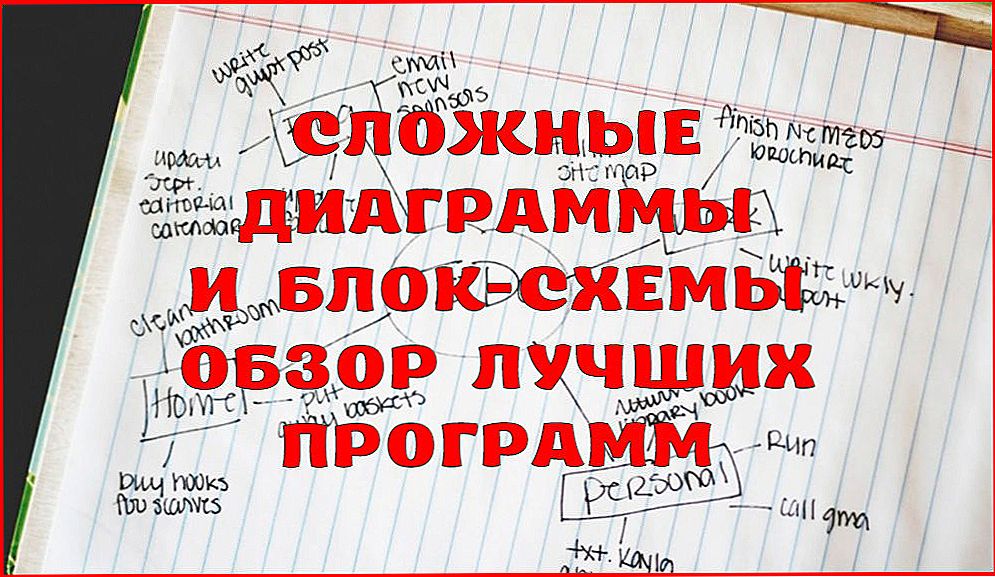
Wybór najlepszego programu do tworzenia schematów blokowych.
Draw.io
Draw.io - program przeglądarkowy do rysowania schematów blokowych. W tym i jego zaletach - nie trzeba niczego instalować. Aplikacje są znacznie bardziej funkcjonalne, niż się wydaje na pierwszy rzut oka. W codziennym życiu często działamy zgodnie z pewnym planem. Nawet podczas gotowania obiadu wiele osób stosuje kulinarne przepisy kulinarne. Opisane w nich instrukcje to tylko algorytmy. Aby zaprezentować algorytmy w formie graficznej, wykorzystujemy schematy blokowe, które możemy stworzyć w draw.io. Oprócz powyższych programów,Narzędzie zapewnia również możliwość opracowywania różnego rodzaju schematów - od typowych, przydatnych w wielu sytuacjach biurowych i biznesowych, po specjalistyczne, przydatne na przykład przy tworzeniu oprogramowania.
Jak przystało na rozszerzenie przeglądarki, draw.io oferuje przechowywanie danych w chmurze. Bez względu na to, nad jakim urządzeniem pracujemy, możemy kontynuować pracę, którą rozpoczęliśmy wcześniej lub zaprezentować jej wyniki w dogodnym czasie. Aby tworzyć schematy blokowe i zapisywać pliki w chmurze, musisz wykonać następujące czynności:
- Natychmiast po uruchomieniu narzędzia wyświetla się okno, w którym można wybrać lokalizację, w której zapisany zostanie diagram, który utworzyliśmy. Mamy Dysk Google, Dropbox i OneDrive.
- W tym samym oknie możesz zmienić język programu. Aby to zrobić, kliknij ikonę planety i wybierz żądany język z listy. Zmiany zostaną wprowadzone po odświeżeniu strony. Jeśli na tym etapie nie chcesz decydować, gdzie zapisać projekt, po prostu wybierz opcję "Rozwiąż później".

Tworzenie schematów blokowych z szablonów
- Po wybraniu lokalizacji przechowywania schematu blokowego można wybrać między uruchomieniem nowego projektu i załadowaniem istniejącego.
- Podczas tworzenia schematów blokowych można użyć szablonów posortowanych według tematu na liście rozwijanej.
- Po kliknięciu przycisku "Utwórz" pojawi się schemat blokowy zawierający gotowe elementy. Wszystkie z nich można edytować. Możesz zmienić ich rozmiar, przeciągając uchwyty wzdłuż krawędzi, a także obracając, przesuwając przycisk za pomocą okrągłej strzałki.
- Podwójne kliknięcie lewym przyciskiem myszy na wybranym obiekcie pozwoli ci dodać do niego tekst. Wprowadzony tekst zostanie automatycznie dopasowany do kąta obrotu obiektu.
- Pola tekstowe można również dodawać poza obiektami - dwukrotnie klikając lewym przyciskiem myszy lub używając kombinacji klawiszy Ctrl + Shift + X.
- Jeśli na diagramie brakuje niezbędnych elementów, możesz je dodać z menu po lewej stronie. Wybrany obiekt zostanie dodany poprzez kliknięcie lub przeciągnięcie go do żądanego miejsca w obszarze roboczym.
- Po wybraniu obiektu możesz nadać mu odpowiedni wygląd. Aby to zrobić, skorzystaj z menu po prawej stronie. Jest on podzielony na trzy zakładki odpowiadające różnym aspektom obiektu wyświetlanego.

Tworzenie nowego schematu blokowego:
Jeśli żaden z dostępnych szablonów nie odpowiada Twoim potrzebom, możesz utworzyć własny schemat blokowy.Aby to zrobić, utwórz nowy projekt.
- Aby utworzyć wykres bez szablonu, wybierz opcję Pusty wykres z grupy podstawowych szablonów.
- Działający projekt nie będzie zawierał elementów wstawianych automatycznie. W tym miejscu musisz sam umieścić bloki - tak samo, jak przy edytowaniu istniejącego szablonu. Aby uzyskać dostęp do większej liczby elementów, które można dodać do projektu, wybierz "Inne kształty" w lewym menu.
- Otworzy się okno, w którym możesz wybrać, które grupy kształtów zostaną umieszczone w bocznym menu. Wybierz grupy, które Cię interesują. Możesz również wybrać dodatkowe kształty podczas używania projektu opartego na szablonie.
Łączenie kształtów:
- Dodając nowy element, musisz go połączyć z innymi. Wokół charakterystycznych niebieskich strzałek pojawi się.
- Kliknięcie strzałki spowoduje skopiowanie wybranego elementu i połączenie oryginału z jego kopią cienką strzałką.
- Jeśli klikniesz strzałkę i przeciągniesz kursor w inne miejsce, zostanie utworzona linia, która może łączyć zaznaczony element z dowolnym innym elementem w schemacie blokowym.
Oprócz obsługi popularnych usług w chmurze, Draw.io zapewnia również możliwość zapisywania wykresów na dyskach naszych komputerów.

Zapisywanie diagramu jako pliku XML:
- Aby zapisać projekt na dysku komputera, podczas tworzenia nowego diagramu wybierz opcję "Urządzenie".
- Utworzony projekt zostanie zapisany w formacie .xml.
- Każde kliknięcie przycisku "Zapisz", dostępnego na karcie "Plik" w górnym menu, powoduje pobranie nowego pliku XML. Podobny efekt daje skrót klawiaturowy Ctrl + S.
Narzędzie umożliwia również przesyłanie utworzonych przez nas diagramów w różnych formatach.
Microsoft Visio
Microsoft Visio to narzędzie dla osób, które często rysują diagramy i schematy blokowe na komputerze dla swojej pracy. Oto szeroki wybór wbudowanych formuł. Ten program pomoże stworzyć atrakcyjną prezentację w formie diagramów lub schematów blokowych z dużą ilością informacji:
- kształty i wzory
W programie Microsoft Visio udostępnia wiele różnych formularzy podzielonych na grupy w celu ułatwienia wyszukiwania i utrzymania wspólnej kolejności w schemacie. Istnieje również wiele szablonów, które są zbiorem formularzy i pomagają nam dodać je do rysunku. Aby dowiedzieć się, jak z nich korzystać, podłączaj, odłączaj, dziel się kształtami i "przyklejaj" do odpowiednich obiektów jest dość prosta - w Internecie możesz znaleźć instrukcje, zarówno filmy, jak i proste instrukcje.
- szablony
Szablony są bardzo przydatne podczas tworzenia diagramów.Dostępnych jest wiele grup szablonów, a każda z nich sprawia, że określony proces naszych działań jest bardziej spójny podczas tworzenia diagramu. Aby poprawnie z nich korzystać, najpierw musisz nauczyć się dostosowywać szablon do rodzaju pracy.
- dane

Formularze diagramów Visio mogą zawierać różne typy danych. Eksport danych ze źródeł zewnętrznych, takich jak Excel, Access, SQL Server lub SharePoint, jest procesem składającym się z dwóch etapów, który polega bezpośrednio na wczytaniu i wstępnym przekształceniu danych na wymagany format. Microsoft Visio jest używany do tworzenia wszelkiego rodzaju schematów blokowych, co umożliwia ich edycję i dostosowanie do naszych potrzeb. Po kilku minutach znajomi popularnego pakietu biurowego mogą zapoznać się z interfejsem i zarządzać nowymi projektami i szablonami.
Wersja Professional, w porównaniu ze standardową, jest wyposażona w możliwość równoległego korzystania przez kilku użytkowników, a także dodatkowe opcje edycji: nowe formularze, szablony i obsługiwane typy schematów blokowych. Biblioteka jest uzupełniana elementami niezbędnymi do budowy elektronicznych planów pięter, map i diagramów, a także schematów blokowych związanych z oprogramowaniem, bazami danych i etapami procesu.Bez względu na rodzaj wybranego projektu, program jest dość łatwy w użyciu - wszystkie funkcje są dostępne na wstążce.
Dia
Dia to darmowy program, który może być alternatywą dla Microsoft Visio i innych podobnych narzędzi, kiedy trzeba szybko i dokładnie narysować algorytm w formie schematu blokowego. Umożliwia tworzenie prezentacji graficznych różnych typów - schematy blokowe, diagramy i wykresy. Istnieje biblioteka szablonów, która zawiera uniwersalne symbole UML (używane w analizie obiektów i programowaniu obiektowym), a także symbole dla innych specjalizacji - elektrycy, programowanie, inżynieria lądowa itp.

Program wykorzystuje własny format DIA oparty na XML, a także umożliwia odczytywanie i zapisywanie dokumentów w formatach DXF i SVG. Niestety, pliki Visio VDX i VSX nie są obsługiwane. Interfejs programu jest podobny do popularnego GIMP, który jest wynikiem korzystania z tych samych bibliotek GTK +.
W Internecie istnieje wiele podobnych programów, które mają nieco inną funkcjonalność. W większości przypadków główną różnicą jest koszt programu, więc wybór należy do Ciebie.












